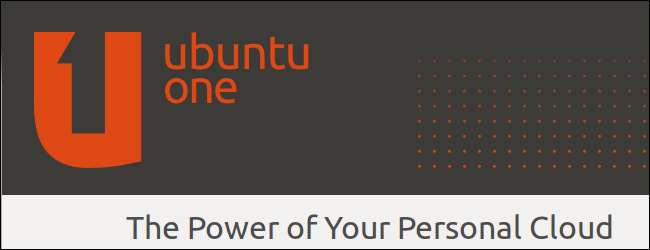
Ubuntu One ให้คุณซิงโครไนซ์ไฟล์และโฟลเดอร์ได้อย่างง่ายดาย แต่ยังไม่ชัดเจนว่าจะซิงค์ไฟล์การกำหนดค่าอย่างไร การใช้ตัวเลือกการซิงโครไนซ์โฟลเดอร์ของ Ubuntu One หรือลิงก์สัญลักษณ์บางอย่างคุณสามารถซิงโครไนซ์ไฟล์การกำหนดค่าในคอมพิวเตอร์ทุกเครื่องของคุณ
วิธีเดียวกันนี้ควรใช้กับโปรแกรมซิงโครไนซ์ที่เก็บข้อมูลบนคลาวด์อื่น ๆ รวมถึง Dropbox นอกจากนี้ยังสร้างการสำรองข้อมูลออนไลน์ของไฟล์สำคัญของคุณดังนั้นจึงมีประโยชน์แม้ว่าคุณจะไม่มีระบบ Ubuntu หลายระบบ
การตั้งค่า Ubuntu One
หากคุณยังไม่ได้ตั้งค่า Ubuntu One คุณจะต้องตั้งค่าก่อนซิงโครไนซ์ไฟล์ คลิกไอคอนเมลบนแผงควบคุมและเลือก“ Ubuntu One .”
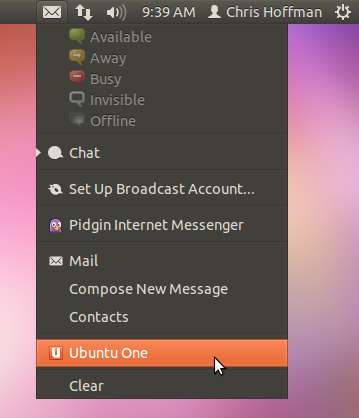
คลิก " เข้าร่วมเดี๋ยวนี้ ” และสร้างบัญชี
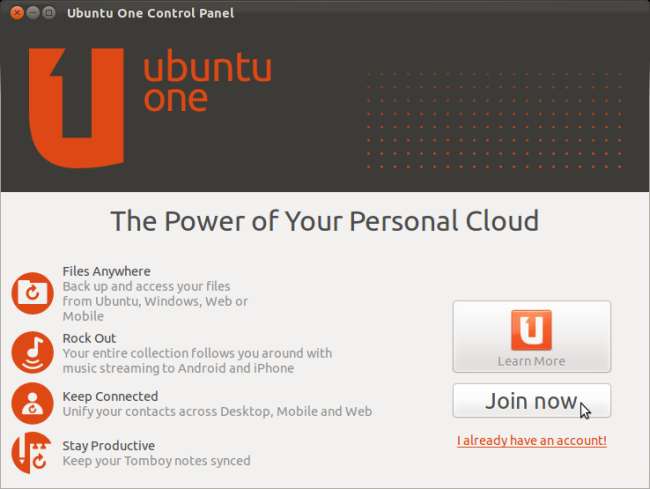
ในคอมพิวเตอร์เครื่องอื่นของคุณให้คลิกที่ " ฉันมีบัญชี! ” และลงชื่อเข้าใช้ด้วยบัญชีที่คุณมีอยู่
หลังจากดำเนินการนี้คุณจะได้รับโฟลเดอร์“ Ubuntu One” ในโฟลเดอร์บ้านของคุณ ไฟล์ทั้งหมดในโฟลเดอร์นี้จะซิงโครไนซ์ระหว่างคอมพิวเตอร์ของคุณโดยอัตโนมัติ
การซิงโครไนซ์โฟลเดอร์การกำหนดค่า
โฟลเดอร์การกำหนดค่าจะถูกซ่อนไว้โดยค่าเริ่มต้นดังนั้นคุณจะต้องคลิกเมนูมุมมองในตัวจัดการไฟล์แล้วเลือก“ แสดงไฟล์ที่ซ่อนอยู่ ” เพื่อดูพวกเขา
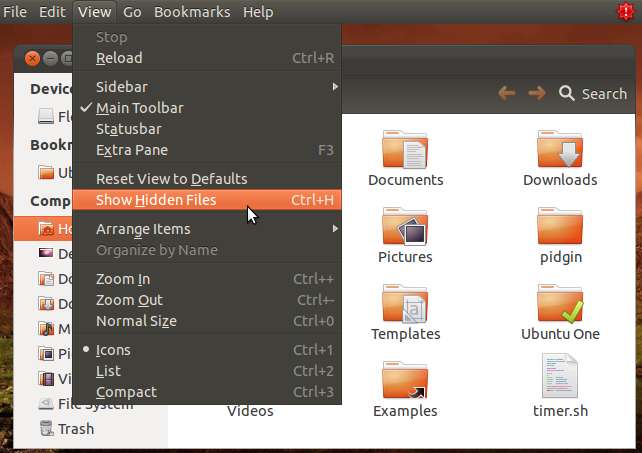
เมื่อคุณมีแล้วคุณจะเห็นไฟล์การกำหนดค่าของคุณ แต่ละรายการขึ้นต้นด้วย . - นี่คือวิธีซ่อนไฟล์และโฟลเดอร์บน Linux
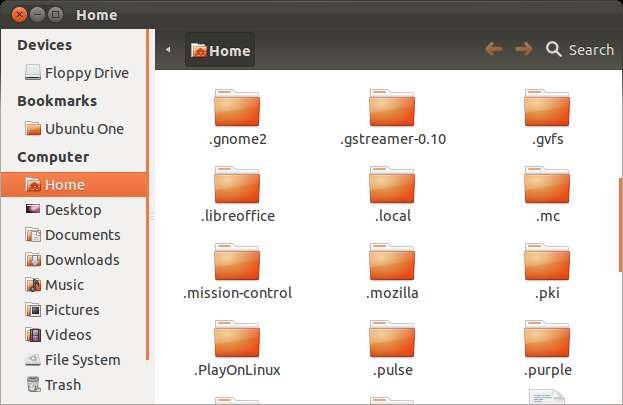
คลิกขวาที่โฟลเดอร์ที่คุณต้องการซิงโครไนซ์ชี้ไปที่เมนูย่อย Ubuntu One แล้วคลิก“ ซิงโครไนซ์โฟลเดอร์นี้ .”
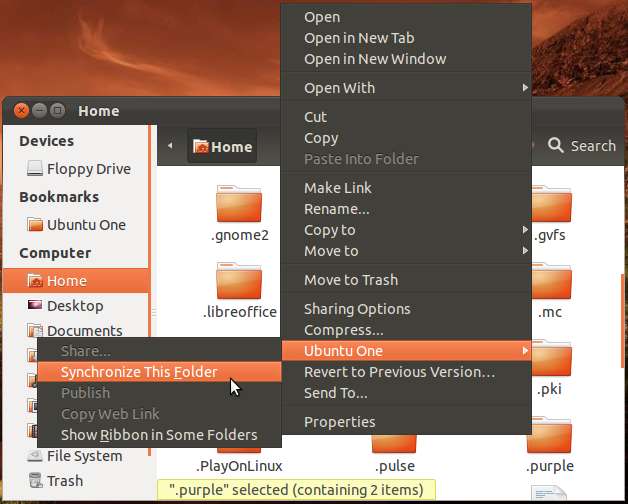
เครื่องหมายถูกสีเขียวปรากฏขึ้นในแต่ละโฟลเดอร์ที่คุณกำลังซิงโครไนซ์
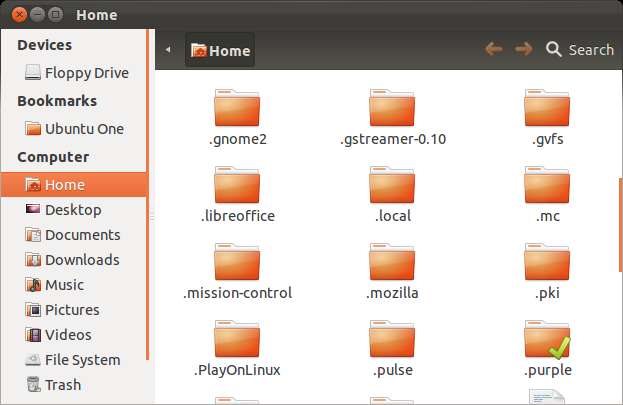
จากหน้าต่าง Ubuntu One คุณสามารถดูโฟลเดอร์ที่ซิงโครไนซ์ทั้งหมดของคุณได้
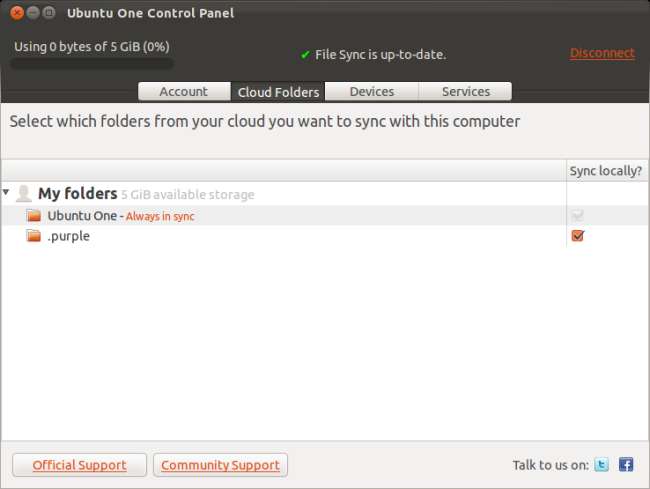
ก่อนที่โฟลเดอร์จะซิงโครไนซ์คุณจะต้องเปิดหน้าต่างการกำหนดค่า Ubuntu One บนคอมพิวเตอร์เครื่องอื่นของคุณ
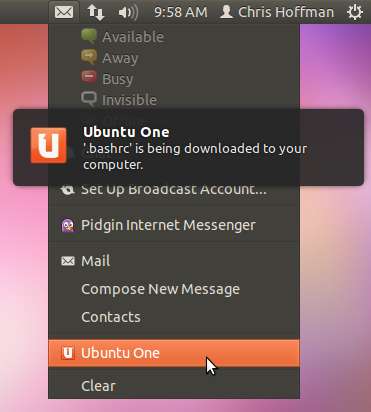
คุณต้องเปิดใช้งาน“ ซิงค์ในเครื่องไหม "กล่องกาเครื่องหมายบนคอมพิวเตอร์แต่ละเครื่อง
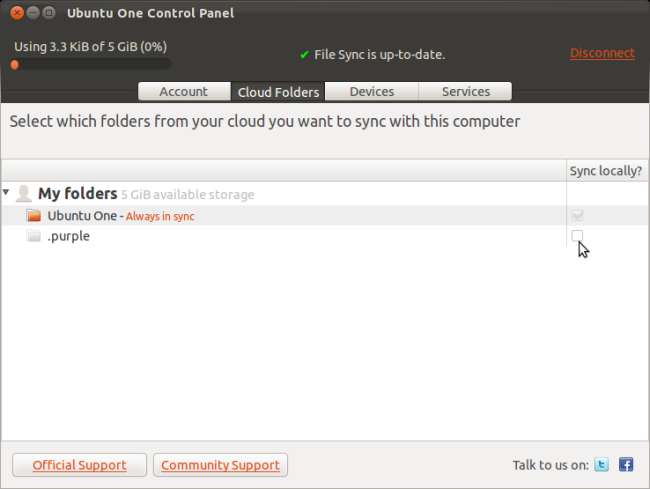
Ubuntu One จะทำให้โฟลเดอร์การกำหนดค่าซิงค์กับคอมพิวเตอร์ทุกเครื่องของคุณ
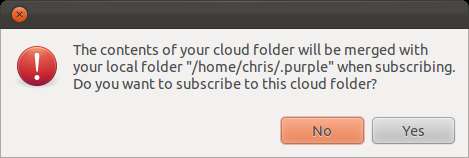
แน่นอนคุณสามารถใช้วิธีนี้เพื่อซิงโครไนซ์โฟลเดอร์ใดก็ได้
การซิงโครไนซ์ไฟล์แต่ละไฟล์
Ubuntu One ไม่ยอมให้คุณซิงโครไนซ์ไฟล์เดียวจากเมนูคลิกขวา หากคุณลองคุณจะเห็นตัวเลือกทั้งหมดเป็นสีเทา

ในการซิงโครไนซ์ไฟล์การกำหนดค่าเฉพาะคุณจะต้องย้ายไปที่โฟลเดอร์ Ubuntu One คุณสามารถทำได้โดยใช้ตัวเลือกตัดและวางจากตัวจัดการไฟล์หรือด้วยไฟล์ mv คำสั่ง ในเทอร์มินัล
ที่นี่เราได้ย้ายไฟล์. bashrc ไปยังโฟลเดอร์ Ubuntu One ไม่มีอยู่ในโฟลเดอร์บ้านของเราแล้ว
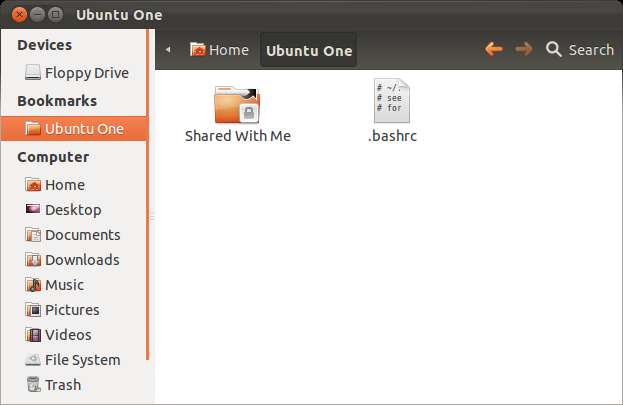
เราสามารถใช้ไฟล์ ln -s คำสั่งในการสร้างไฟล์ ลิงค์สัญลักษณ์ จากไฟล์ในไดเรกทอรี Ubuntu One ไปยังตำแหน่งเดิมของไฟล์ สำหรับตัวอย่าง. bashrc ของเราเราจะใช้คำสั่งต่อไปนี้:
ln -s / home / howtogeek / Ubuntu \ One / .bashrc / home / howtogeek
กล่าวอีกนัยหนึ่งไวยากรณ์คือ:
ln -s / path / to / file / original / location
โปรดทราบว่าคุณไม่สามารถสร้าง symlink และวางไว้ในไดเรกทอรี Ubuntu One ได้ Ubuntu One ละเว้น symlinks
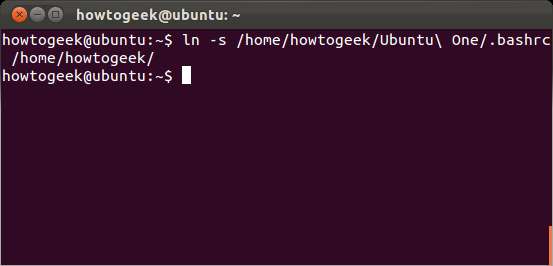
หากคุณตรวจสอบโฟลเดอร์บ้านของคุณหลังจากนี้คุณจะเห็นว่าตอนนี้มีลิงก์สัญลักษณ์ไปยังไฟล์ในโฟลเดอร์ Ubuntu One
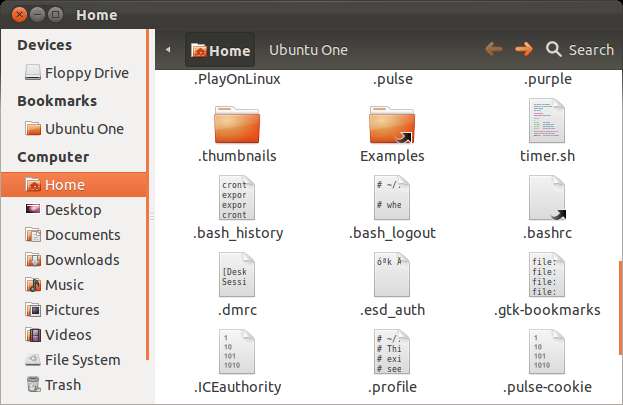
ในคอมพิวเตอร์เครื่องอื่นของคุณคุณจะต้องลบไฟล์การกำหนดค่าดั้งเดิมและเรียกใช้คำสั่งเดียวกันเพื่อสร้างลิงก์สัญลักษณ์ที่เหมาะสม
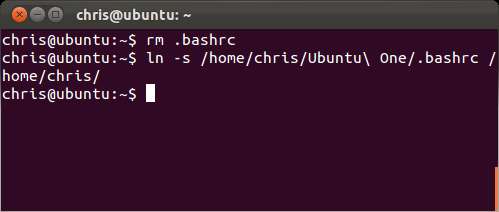
คุณสามารถใช้วิธีนี้เพื่อซิงโครไนซ์ไฟล์ในตำแหน่งใดก็ได้ โดยส่วนใหญ่แล้วการคัดลอกไฟล์ไปยังโฟลเดอร์ Ubuntu One จะเหมาะสมกว่า







